Cómo guardar/archivar correos IMAP localmente en tu Mail de Mac.
Si tu buzón IMAP está lleno o se acerca al límite de almacenamiento de tu cuenta, puedes archivar los mensajes copiándolos en una ubicación offline en tu ordenador. Esto liberará espacio dentro de tu buzón sin eliminar de manera permanente esos correos electrónicos antiguos e incluso puede acelerar la sincronización de tu correo electrónico con el servidor de correo electrónico.
Pasos para archivar correos en Mail de Mac:
- Iniciar Apple Mail: Abre la aplicación Mail en tu Mac.
- Crear un nuevo buzón: En el menú superior, selecciona Buzón > Nuevo buzón.
- Configurar el nuevo buzón: En la ventana que aparece, selecciona En mi Mac como ubicación y asigna un nombre al nuevo buzón.
- Seleccionar correos para el nuevo buzón: Abre el buzón en el servidor que contiene los mensajes que deseas mover. Selecciona los mensajes que quieres mover.
- Mover los mensajes: Usa Ctrl + clic en los mensajes seleccionados y elige la opción Mover a. Luego, selecciona el nuevo buzón que creaste.
- Confirmar el movimiento: Los mensajes seleccionados se moverán al nuevo buzón local en tu Mac.
¡Y eso es todo! Ahora tus correos antiguos estarán almacenados localmente y tu buzón IMAP tendrá más espacio disponible.
¿Necesitas más ayuda?
Si tienes alguna pregunta o necesitas más detalles, no dudes en contactarnos. Estamos aquí para ayudarte.